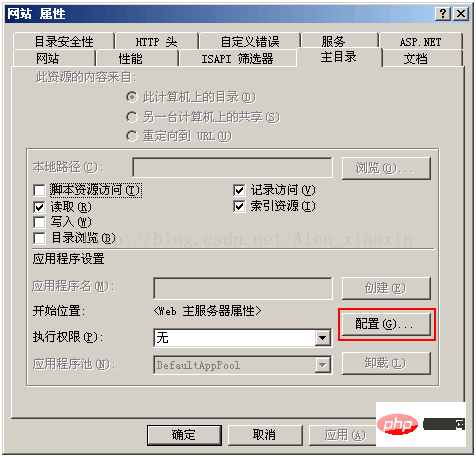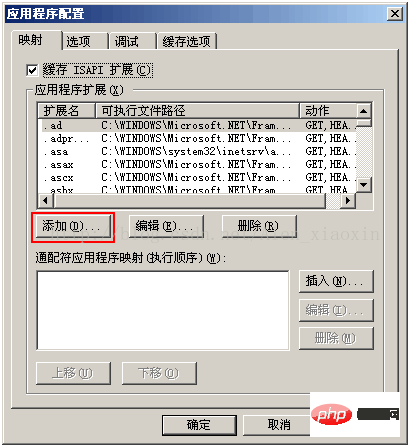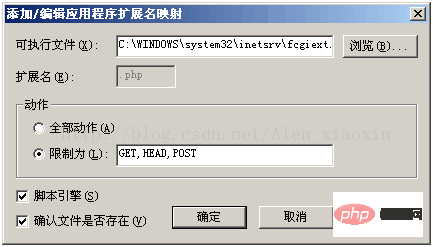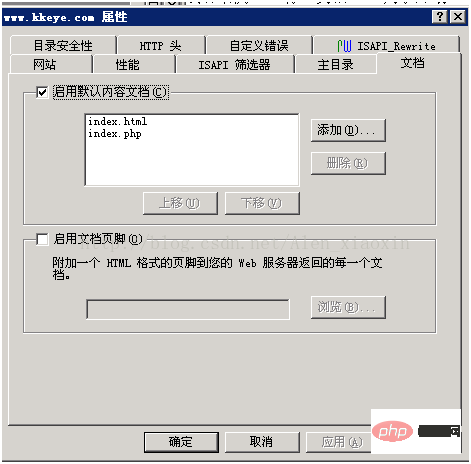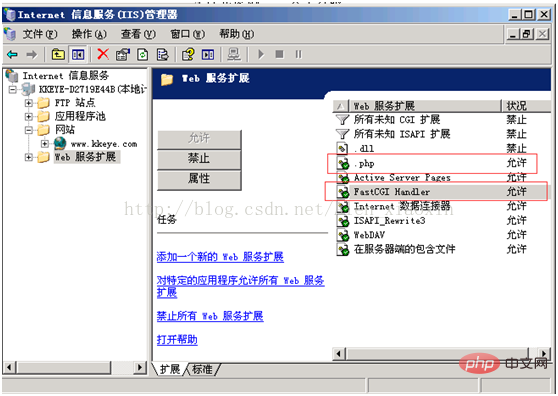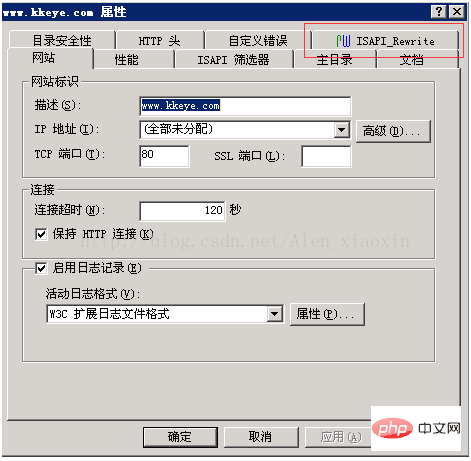So installieren Sie die PHP-Umgebung in Windows 2003
So installieren Sie die PHP-Umgebung in Windows 2003: Installieren Sie zuerst Fastcgi, kopieren Sie dann die heruntergeladene Datei „php-5.2.17-Win32-VC6-x86.zip“ und konfigurieren Sie dann die PHP-Erweiterungsunterstützung.
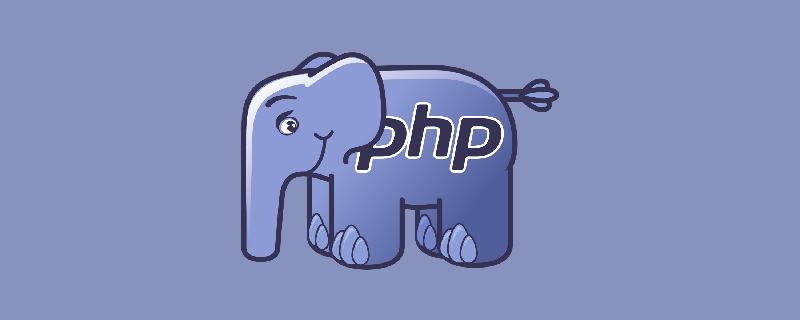
Empfohlen: „PHP-Video-Tutorial“
Umgebungseinrichtung: php-5.2.17 + iis6 + fcgisetup_1.5_rtw_x64 + ISAPI_Rewrite3_0112_x64
Verwendet Paket: ISAPI_Rewrite3_01 12_x64.zip Passwort: orct, php- 5.2 .17-Win32-VC6-x86.zip Passwort: op83, fcgisetup_1.5_rtw_x64.msi Passwort: 6900
Installationsschritte:
Fastcgi-Installation
Klicken Sie auf die Installationsdatei fcgisetup_1.5_rtw_x64.msi und fahren Sie mit dem nächsten Schritt fort. Nach Abschluss der Installation befinden sich 5 weitere Dateien fcgiconfig.js, fcgiext.dll, fcgiext.ini, fcgilicense.rtf, fcgireadme.htm im Verzeichnis C:WINDOWSsystem32inetsrv. Zu diesem Zeitpunkt in der „WEB Service Extension“ von IIS6 Es gibt einen zusätzlichen FastCGI-Handler

Php-5.2.17-Installation, kein Installationspaket
Nehmen Sie die
- D
-Diskette als Beispiel, laden Sie die "php-5.2.17 herunter - Win32-VC6-x86.zip"Auf die DDisk kopieren, dann mit der rechten Maustaste klicken, um das Verzeichnis php-5.2.0-win32 (vorausgesetzt, es ist in diesem Verzeichnis installiert) zu dekomprimieren; 🔜 ÖffnenC:WINDOWSsystem 32inetsrvfcgiext.ini
Datei , -
am Ende der Datei Fügen Sie die folgenden drei Zeilen mit Anweisungen hinzu:
[Typen](Diese Zeile befindet sich ursprünglich in der Datei und sollte am Ende der Datei stehen. Fügen Sie einfach die folgende Anweisung hinzu nach [Typen], Bitte überprüfen Sie alle, sonst wird ein Fehler gemeldet (Hinweis: php-cgi.exe im Installationsverzeichnis)
Finden Sie die „php. ini-dist" Datei im Ordner D:/php-5.2.0-
Win32 und erstellen Sie zunächst eine Kopie, um zukünftige Fehler zu vermeiden. Später wiederhergestellt. Benennen Sie dann die kopierte Datei in "php.ini";
um用记事本打开“php.ini”文件,查找“extension_dir”,再将 extension_dir ="./" 改为 extension_dir ="D:/php-5.2.0-Win32/ext";(注:php的安装目录下的ext文件夹,这里应该用斜杠/而不是反斜杠)。如下图;

接着配置php扩展支持,在php.ini文件中查找到以下行:
“ ;extension=php_curl.dll ” “;extension=php_mysql.dll” ; “ ;extension=php_ldap.dll ” “;extension=php_mysqli.dll” ; “ ;extension=php_exif.dll ” “;extension=php_gd2.dll” ; “;extension=php_mbstring.dll” “ ;extension=php_sockets.dll ” “ ;extension=php_xmlrpc.dll ”
Nach dem Login kopieren前面的分号去掉,就表示php支持这些扩展功能了;将以下配置设置为“display_errors= Off”,“log_errors= On”,“error_log= "D:\ php-5.2.0-Win32\kkeye_errors.log"”(指定位置);
保存并关闭php.ini文件;再将其复制到C:/Windows目录下;
在D:/php-5.2.0-Win32文件夹下找到名为php5ts.dll,libmysql.dll的文件,并将其复制到C:/windows/System32文件夹中 (注:IIS处理PHP 5和MYSQL需要该文件)。
php安装完毕。
Step 2: Konfigurieren Sie IIS
open IIS, Right-Click auf der linken Seite "Internetinformation Services" under "WebSite" und dann auswählen " Eigenschaften", oder öffnen Sie ein bekanntes "WebsiteEigenschaften"Panel, wechseln Sie zur Registerkarte "Home-Verzeichnis" und klicken Sie unten " Konfiguration", ein Feld mit "Anwendungskonfiguration" wird angezeigt. Klicken Sie unten auf die Schaltfläche "Hinzufügen" und schließlich in Pop -up-Feld, suchen Sie die "ausführbare Datei" zu "C:WINDOWSsystem32inetsrvfcgiext.dll", im. "ex Spannung “ Geben Sie ein .php“ im Textfeld (Hinweis: Fügen Sie vor der Erweiterung einen Punkt hinzu) und klicken Sie auf OK. Wie unten gezeigt;

Ausführbare Dateifüllung C:WINDOWSsystem32inetsrvfcgiext.dll

Füllen Sie die Erweiterung.php aus.

Aktionen> sind auf

GET,HEAD,POST beschränkt.Die Ausführungsberechtigungen im Home-Verzeichnis lauten wie folgt:
- Stellen Sie das folgende Bild im Dokument ein:

- Rechtsklick links „InternetInformationsdienst“ unter dem “Web Serviceerweiterung „, klicken Sie auf “ Fügen Sie eine neue Web-Service-Erweiterung hinzu“ und fügen Sie dann eine neue Web-Erweiterung hinzu äh: PH P , verweisen Sie dann mit der ausführbaren Datei auf den Pfad von php5isapi.dll im Stammverzeichnis des Ordners php und setzen Sie den Status auf „Zulassen“, und schließlich Klicken Sie auf „OK“ (das Auslassen dieses Schritts führt dazu, dass die Seite phpFile Times 403 nicht mehr zugänglich ist). Wie unten gezeigt;

- Iis wird konfiguriert und neu gestartet.
PHP-Konfiguration testenErstellen Sie eine neue Site unter iis, erstellen Sie dann eine neue Datei „test.php“ im Site-Verzeichnis, schreiben Sie einen Satz „echophpinfo();“ hinein, speichern Sie und schließen Sie . Greifen Sie dann mit einem Browser darauf zu. Wenn Sie diese Webseite öffnen können und der folgende Bildschirm erscheint, bedeutet dies, dass die Konfiguration erfolgreich war.
Laden Sie den Website-Code hoch
ISAPI_Rewrite, installieren Sie die Routing-Rewrite-Erweiterung
Entpacken Sie ISAPI_Rewrite3_0112_x64.zip und laden Sie es herunter 4157-Ordner (enthält geknackte Dateien und Installationsmethoden), ISAPI_Rewrite3_0112_x64.msi-Installationsdatei;
Doppelklicken Sie zum Installieren auf ISAPI_Rewrite3_0112_x64.msi, verwenden Sie die Standardauswahl und klicken Sie bis zum Abschluss auf Weiter (der Installationsvorgang startet IIS automatisch neu).
Kopieren Sie nach Abschluss die Dateien ISAPI_Rewrite.dll und ISAPI_RewriteSnapin.dll unter der Datei 20140729131718_34157 in das Installationsverzeichnis von ISAPI_Rewrite und überschreiben Sie dabei die Originaldateien (wenn angezeigt wird, dass die Datei belegt ist, können Sie die Originaldatei zuerst und dann löschen kopieren Sie es rüber).
-
Suchen Sie die Datei httpd.conf im Installationsverzeichnis. Geben Sie den folgenden Inhalt ein:
RegistrationName= coldstar RegistrationCode= 2EAD-35GH-66NN-ZYBA
Starten Sie IIS neu und die Installation ist abgeschlossen.-
Konfiguration: Nach Abschluss der Installation können Sie die Bezeichnung der ISAPI_Rewrite-Komponente in der Bezeichnung jeder Site-Eigenschaft sehen,
64 - Ich habe dies bei der Installation des Testservers nicht gesehen, nichts ist Wird nach Abschluss der Installation verwendet. Die Konfiguration ist einsatzbereit:

iis neu starten. Das 64 -
-Bit-System von
ISAPI_Rewrite erfordert keinen ISAPI-Filterzusatz dll
Öffnen Sie es Besuchen Sie die Website, um die folgenden Funktionen zu testen .
- Stellen Sie das folgende Bild im Dokument ein:
Das obige ist der detaillierte Inhalt vonSo installieren Sie die PHP-Umgebung in Windows 2003. Für weitere Informationen folgen Sie bitte anderen verwandten Artikeln auf der PHP chinesischen Website!

Heiße KI -Werkzeuge

Undresser.AI Undress
KI-gestützte App zum Erstellen realistischer Aktfotos

AI Clothes Remover
Online-KI-Tool zum Entfernen von Kleidung aus Fotos.

Undress AI Tool
Ausziehbilder kostenlos

Clothoff.io
KI-Kleiderentferner

AI Hentai Generator
Erstellen Sie kostenlos Ai Hentai.

Heißer Artikel

Heiße Werkzeuge

Notepad++7.3.1
Einfach zu bedienender und kostenloser Code-Editor

SublimeText3 chinesische Version
Chinesische Version, sehr einfach zu bedienen

Senden Sie Studio 13.0.1
Leistungsstarke integrierte PHP-Entwicklungsumgebung

Dreamweaver CS6
Visuelle Webentwicklungstools

SublimeText3 Mac-Version
Codebearbeitungssoftware auf Gottesniveau (SublimeText3)

Heiße Themen
 1375
1375
 52
52
 PHP 8.4 Installations- und Upgrade-Anleitung für Ubuntu und Debian
Dec 24, 2024 pm 04:42 PM
PHP 8.4 Installations- und Upgrade-Anleitung für Ubuntu und Debian
Dec 24, 2024 pm 04:42 PM
PHP 8.4 bringt mehrere neue Funktionen, Sicherheitsverbesserungen und Leistungsverbesserungen mit einer beträchtlichen Menge an veralteten und entfernten Funktionen. In dieser Anleitung wird erklärt, wie Sie PHP 8.4 installieren oder auf PHP 8.4 auf Ubuntu, Debian oder deren Derivaten aktualisieren. Obwohl es möglich ist, PHP aus dem Quellcode zu kompilieren, ist die Installation aus einem APT-Repository wie unten erläutert oft schneller und sicherer, da diese Repositorys in Zukunft die neuesten Fehlerbehebungen und Sicherheitsupdates bereitstellen.
 CakePHP arbeitet mit Datenbank
Sep 10, 2024 pm 05:25 PM
CakePHP arbeitet mit Datenbank
Sep 10, 2024 pm 05:25 PM
Das Arbeiten mit der Datenbank in CakePHP ist sehr einfach. In diesem Kapitel werden wir die CRUD-Operationen (Erstellen, Lesen, Aktualisieren, Löschen) verstehen.
 CakePHP Datum und Uhrzeit
Sep 10, 2024 pm 05:27 PM
CakePHP Datum und Uhrzeit
Sep 10, 2024 pm 05:27 PM
Um in cakephp4 mit Datum und Uhrzeit zu arbeiten, verwenden wir die verfügbare FrozenTime-Klasse.
 CakePHP-Datei hochladen
Sep 10, 2024 pm 05:27 PM
CakePHP-Datei hochladen
Sep 10, 2024 pm 05:27 PM
Um am Datei-Upload zu arbeiten, verwenden wir den Formular-Helfer. Hier ist ein Beispiel für den Datei-Upload.
 Besprechen Sie CakePHP
Sep 10, 2024 pm 05:28 PM
Besprechen Sie CakePHP
Sep 10, 2024 pm 05:28 PM
CakePHP ist ein Open-Source-Framework für PHP. Es soll die Entwicklung, Bereitstellung und Wartung von Anwendungen erheblich vereinfachen. CakePHP basiert auf einer MVC-ähnlichen Architektur, die sowohl leistungsstark als auch leicht zu verstehen ist. Modelle, Ansichten und Controller gu
 CakePHP erstellt Validatoren
Sep 10, 2024 pm 05:26 PM
CakePHP erstellt Validatoren
Sep 10, 2024 pm 05:26 PM
Der Validator kann durch Hinzufügen der folgenden zwei Zeilen im Controller erstellt werden.
 CakePHP-Protokollierung
Sep 10, 2024 pm 05:26 PM
CakePHP-Protokollierung
Sep 10, 2024 pm 05:26 PM
Die Anmeldung bei CakePHP ist eine sehr einfache Aufgabe. Sie müssen nur eine Funktion verwenden. Sie können Fehler, Ausnahmen, Benutzeraktivitäten und von Benutzern durchgeführte Aktionen für jeden Hintergrundprozess wie Cronjob protokollieren. Das Protokollieren von Daten in CakePHP ist einfach. Die Funktion log() wird bereitgestellt
 So richten Sie Visual Studio-Code (VS-Code) für die PHP-Entwicklung ein
Dec 20, 2024 am 11:31 AM
So richten Sie Visual Studio-Code (VS-Code) für die PHP-Entwicklung ein
Dec 20, 2024 am 11:31 AM
Visual Studio Code, auch bekannt als VS Code, ist ein kostenloser Quellcode-Editor – oder eine integrierte Entwicklungsumgebung (IDE) –, die für alle gängigen Betriebssysteme verfügbar ist. Mit einer großen Sammlung von Erweiterungen für viele Programmiersprachen kann VS Code c